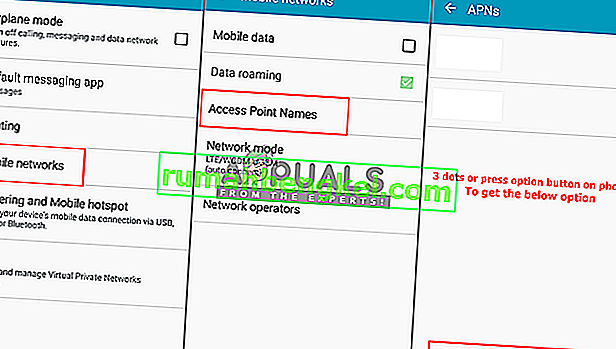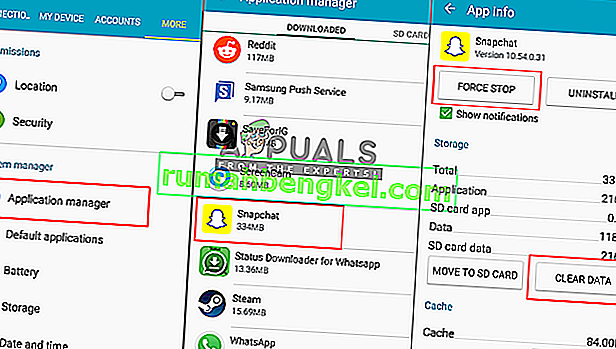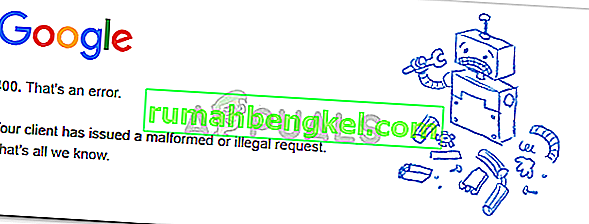Snapchatは写真共有アプリです。アプリケーションを使用して、人々は写真を撮り、テキストまたは描画を追加し、連絡先のリストに送信することができます。しかし、ごく最近、デバイスからSnapchatアカウントにログインできないユーザーから多くのレポートが届いています。彼らは「ああ、いや!ログインが一時的に失敗したので、電話画面で後でもう一度やり直してください。

この記事では、このエラーが発生する原因のいくつかについて説明し、問題を完全に根絶するためのさまざまな方法を提供します。
Snapchatで「ログインが一時的に失敗しました」というエラーの原因は何ですか?
ユーザーが自分のアカウントにログインできない理由はいくつか考えられます。ユーザーケースをいくつか見て、状況を分析しました。そして最も一般的なケースのいくつかを以下に示します:
- ネットワーク接続:すべてのネットワークは、異なる速度で異なるタイプのインターネットを提供します。ほとんどの場合、電話のSIMインターネットはDSLインターネットと比較して遅くなります。Snapchatを使用するには、より良い接続が必要です。
- アプリケーションのデータ:すべてのアプリケーションは、操作の読み込み時間を短縮するためにキャッシュデータを保存します。古い更新から新しい更新にデータが蓄積すると、データが破損する可能性があります。そして、それがアプリケーションの誤動作の原因となる可能性があります。
- サーバーと更新:もう1つの一般的な理由が考えられます。Snapchatサーバーがダウンしているところ。また、Snapchatが新しい更新を適用すると、デバイスからアカウントが自動的にサインアウトされます。
- 一時的なアカウントの禁止:これは、デバイスのルート化に関連するサードパーティのアプリケーションを使用する場合に発生します。いくつかの理由により、Snapchatサービスはこれがアプリケーションに適していないと判断しています。
メソッドに進む前に、アプリケーションのサーバーと更新がチェックされていることを確認してください。
方法1:デフォルトのAPN設定を復元する
あなたがあなたの電話サービスプロバイダーのインターネットを使っているとき、あなたはDSLのものより遅いインターネットを得るでしょう。Snapchatは、その使用のために多くのインターネットデータを使用し、高速インターネット上でうまく機能します。したがって、電話でAPN設定を復元すると、ネットワークの問題が解決する場合があります。
- 「設定」に移動します
- 「モバイルデータ」オプションを開きます
- 次に「アクセスポイント名」を選択します
- オプションボタンを押すか、3つのドットをタップします
- オプションがポップアップする「デフォルトにリセット」、それを行います
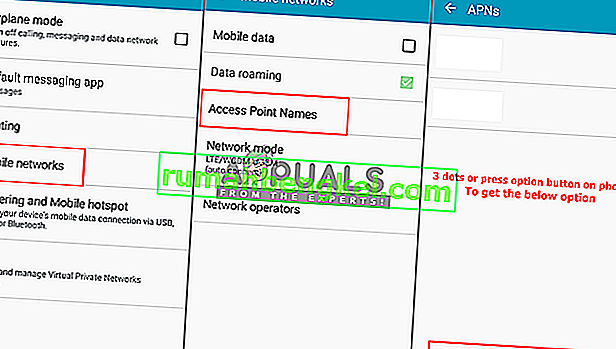
- データ接続が無効になり、再び有効になります。
- 次に、ログインできるかどうかを確認します
これで問題が解決しない場合は、使用可能な代替APNを試すか、別のネットワーク接続を試す必要があります。
方法2:Snapchatのキャッシュとデータを消去する
Android上のほとんどのアプリケーションは、デバイスアプリケーションであろうと、ダウンロードしたアプリケーションであろうと、この方法で修正されます。キャッシュデータはデバイス上で簡単に破損し、ユーザーに別の種類の問題を引き起こします。アプリケーションデータを消去することは、ほとんどの問題を解決するための一般的で優れたオプションです。
- 「設定」に移動します
- 「アプリケーション」をタップします
- 「Snapchat」を見つけて開きます
- 強制停止してからデータとキャッシュをクリアする
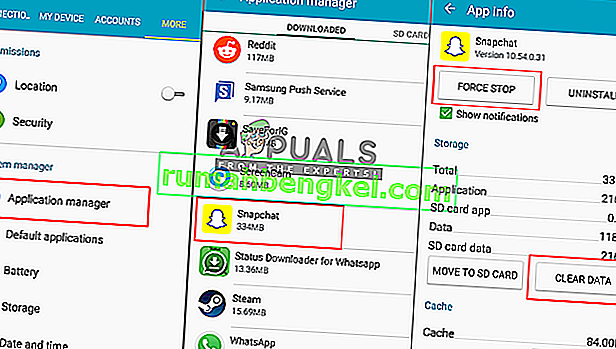
- Snapchatが機能しているかどうかを確認します
方法3:一時的なアカウントロックアウト
一部のユーザーはSnapchatサービスから一時的なロックアウトを取得します。これを確認するには、新規または別のアカウントからログインしてみて、機能するかどうかを確認してください。他のアカウントが完全に機能する場合、禁止が開始されてから24時間待つ必要があります。これは、Snapchatがサードパーティのアプリケーションがアプリケーションを妨害していることを検出した場合に発生します。magiskやxposedなどのアプリケーションを使用しないでください。